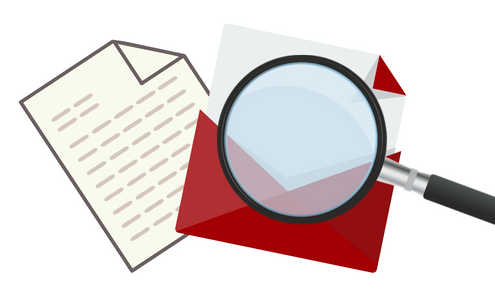
Este sistema se implementará para la próxima publicación de la revista, aquí puedes consultar toda la información.
Puedes visualizar un video tutorial : da clic aquí
Manual del sistema Open Journal System para autores
El Open Journals Systems (OJS) es un software libre que facilita en línea la gestión y edición de revistas académicas, ya que agiliza el proceso editorial desde el envío de artículos por parte de los autores hasta la publicación. Esta herramienta fue desarrollada por el Public Knowledge Project (PKP), organismo dedicado a mejorar la calidad académica y pública de la investigación.
Descripción rol de “Autor”
El autor debe cargar su artículo, proveer los metadatos (son los datos del artículo que describen su contenido y permiten su búsqueda en Internet) y modificarlos o indexar la información relacionada. También puede agregar archivos complementarios (imágenes, anexos en word, PDF o TXT) para enriquecer el artículo.
Al registrarse, el autor puede dar seguimiento y participar en el proceso editorial de su artículo, así como realizar correcciones de estilo y sintaxis en el texto o modificar los metadatos del mismo.
Cómo registrarse en el sitio
Primero, ingrese al sitio: https://www.revisionporpares.com/index.php/RHematol/login de clic en la sección de registro, llene los datos solicitados, elija el rol de autor y genere un nombre de usuario y una contraseña.
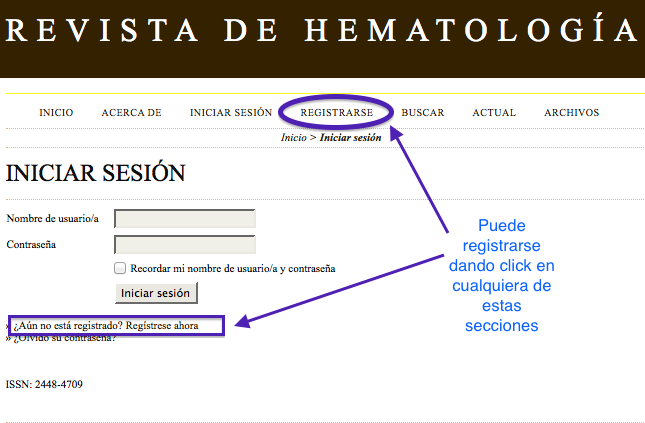
¿Cómo empezar el envío de su artículo?
- Primero registre su cuenta: escriba su nombre y contraseña.
- Haga clic en área personal
- Seleccione el rol de Autor.
- Se desplegará un cuadro donde se aprecian los datos de los artículos que se hayan enviado antes. Si es la primera vez que se realiza este proceso, la lista aparecerá vacía.
Paso 1: Envío de artículos
1.1 Comience el proceso de envío haciendo clic en: “Nuevo envío” para ir al primero de los 5 pasos del proceso de envío.
1.2 Seleccione la sección de la revista a la cual va dirigido el articulo, en la siguiente liga puede ver la temática de las sección de la revista
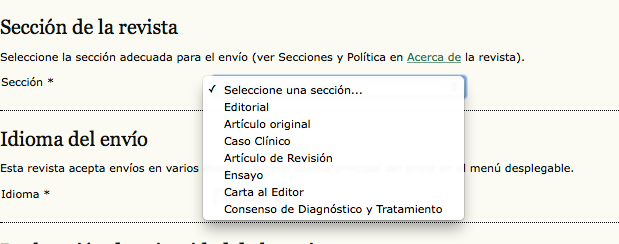
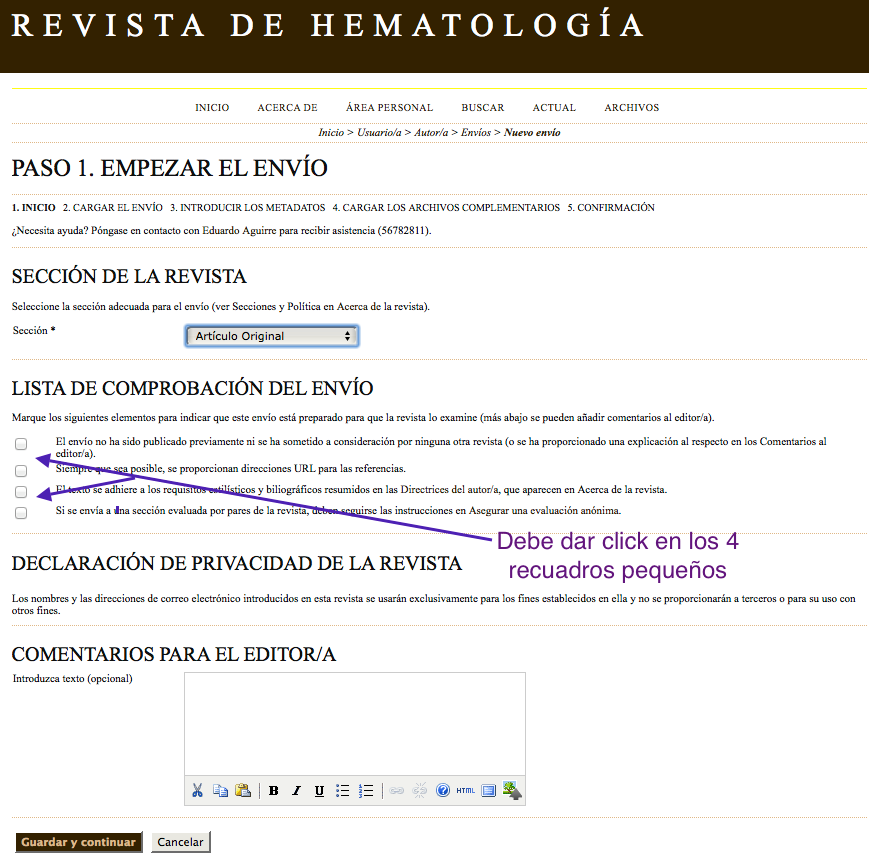
1.3 Escriba un comentario para el editor sobre el articulo que envía (opcional).
1.4 Para terminar haga clic en: “Guardar y continuar”

Paso 2: Cargue el envío
2.1. Para cargar su artículo haga clic en Seleccionar archivo. Se abrirá una ventana donde localizará el archivo en el disco duro de su computadora.
2.2. Localice el archivo que desea subir, selecciónelo y de clic en “abrir”.
2.3 Haga clic en: “subir”, de esta forma se adjuntará el archivo desde su computadora al sitio de la revista. El archivo no debe ser superior a 8 Megabytes.
2.4 Una vez agregado el envío, se desplegará información sobre el mismo. El programa (OJS) cambia el nombre del archivo cuando se ha subido al sitio. En este paso el autor tiene la opción de reemplazar el archivo:
- Haga clic en examinar para abrir una ventana donde localizará el archivo en el disco duro de su computadora.
- Localice el archivo que desea subir, selecciónelo y de clic en “abrir”.
- Haga clic en: “Cargar”, de esta forma se adjuntará el archivo desde su computadora al sitio de la revista.
- Si el archivo es el correcto y no desea reemplazarlo, haga clic en: “Guardar y continuar”
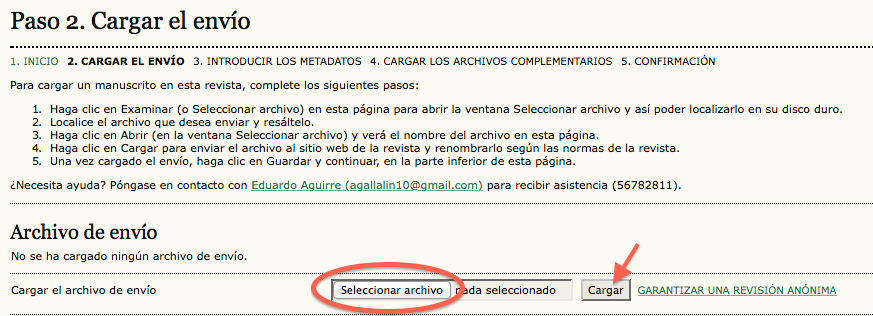
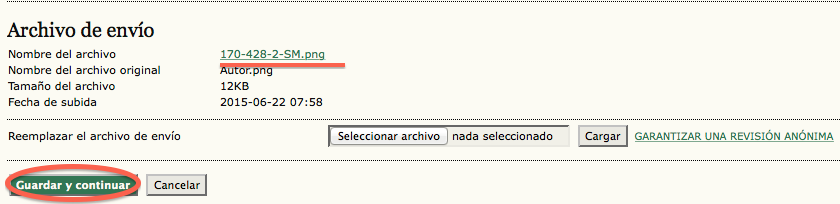
Paso 3: Introducción de los metadatos del envío
- 3.1 Para completar la información del autor es necesario llenar todos los espacios sen?alados con un asterisco.
- 3.2 Escriba el título y resumen del articulo (máximo de 300 palabras).
- 3.3 Haga clic en “Guardar y continuar”
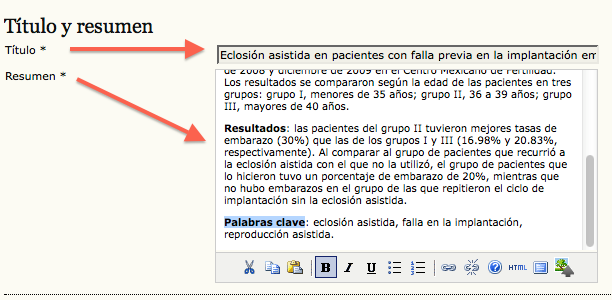
Paso 4: Cargue ficheros o archivos complementarios
Este paso es opcional. Los ficheros complementarios son archivos (Cuadros y Figuras) que pueden enviarse en los siguientes formatos: DOC, PDF, TXT, JPG, PNG, GIF. Deben ser agregados por el autor después de cargar un artículo, para identificar su relación con el envío
4.1 Haga clic en examinar para abrir una ventana donde localizará el archivo en el disco duro de su computadora.
4.2 Localice el archivo que desea subir, selecciónelo y de clic en “abrir”.
4.3 Haga clic en: “cargar”, de esta forma se adjuntará el archivo desde su computadora al sitio de la revista
4.4 Una vez se ha subido el envío, haga clic en: “Guardar y Continuar”
4.5 Después de haber subido el archivo se desplegará una ventana de metadatos, como en el paso dos. Hay que llenar los datos solicitados y dar clic en guardar y continuar.
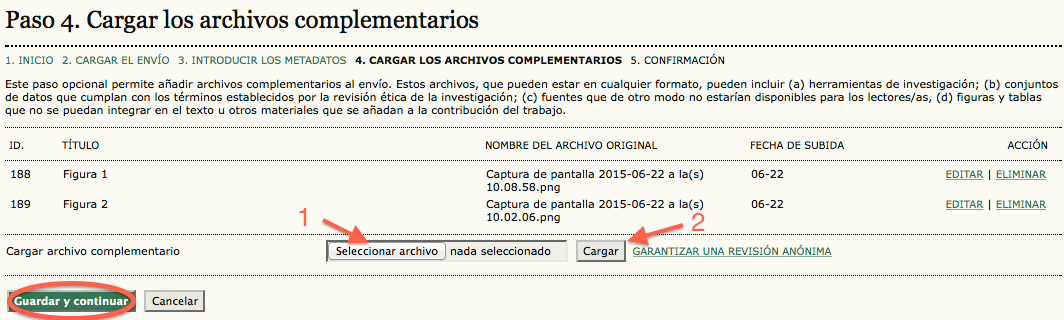
Paso 5: Confirme el envío
En este paso se muestra el nombre del archivo enviado, si es el correcto haga clic en: “Finalizar envío” para enviar el manuscrito.
Si el archivo no es el correcto, es decir, si eligió por error otro al momento de extraerlo del disco duro, de clic en el paso 2 o 4 (según se trata de un artículo o un fichero complementario) y sustituya el archivo.
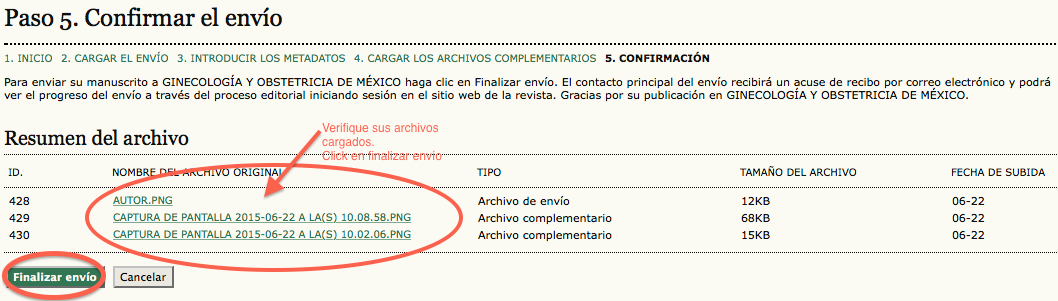
Al finalizar el proceso de envío de artículos, el autor recibirá una notificación por correo acerca de su recepción en la plataforma de la revista.
Seguimiento del proceso de edición del articulo enviado
Cada vez que el autor se ingrese a la plataforma y elija su rol, se desplegará una lista de todos los envíos realizados, incluido su estado, es decir, si el articulo está en proceso de revisión, edición, si requiere revisiones adicionales, etcétera.
Al hacer clic en el título del artículo, o en el vinculo, se desplegará una pantalla donde se encuentran más detalles. Esta sección está compuesta de 3 apartados: Resumen, Revisión y Editar. Solo se utilizarán los dos primeros apartados.
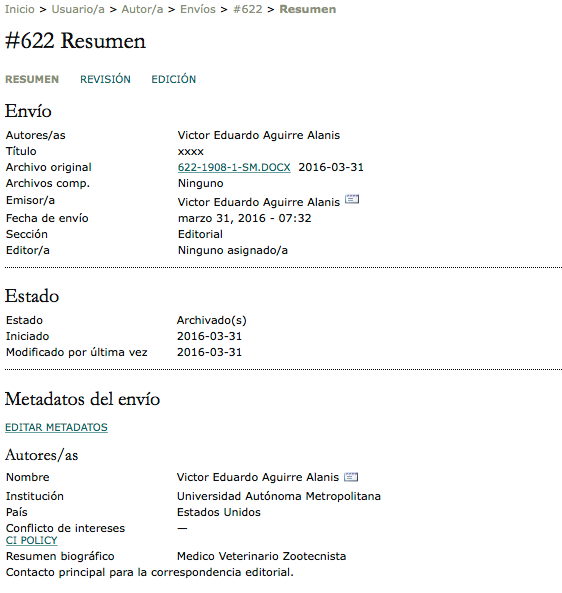
En el apartado de “Resumen”, lo primero que se aprecia son los datos del envío, posteriormente su estado y por ultimo el envío de metadatos, los cuales pueden ser modificados por el autor al dar clic en: “Editar Metadatos”
En el apartado “Revisión”, el autor puede saber si ya se llevo? a cabo la revisión y conocer la decisión del editor.
Decisión editorial
El autor puede recibir 3 respuestas por parte del editor:
1.- El artículo fue rechazado.
2.- Fue aceptado sin cambios.
3.- Fue aceptado con cambios.
Si el artículo es rechazado...
El autor recibirá una notificación en su correo. Al registrarse en su cuenta y elegir su rol, el archivo ya no aparecerá en la lista de envíos.
Si el artículo es “aceptado sin cambios”...
El autor recibirá la notificación por correo. En la lista de envíos activos aparecerá en el estado de: “En cola para edición”. Lo que significa que el archivo se encuentra en proceso de ser editado en HTML y PDF.
Si el autor lo desea, puede notificar al editor que está enterado de su decisión. En el apartado de “Revisión”, en: “decisión editorial” es posible enviar un correo al editor al dar clic en el icono.
En esta misma sección, el autor tiene la opción de descargar la versión del editor y revisarla.
Una vez revisado el texto, el autor puede subir otra versión del articulo, con alguna corrección que considere, siguiendo los siguientes pasos:
- Haga clic en examinar para abrir una ventana donde localizará el archivo en el disco duro de su computadora.
- Localice el archivo que desea subir, selecciónelo y de clic en “abrir”.
- Haga clic en: “cargar”, de esta forma se adjuntará el archivo desde su computadora al sitio de la revista.
Esta versión estará disponible para el editor.
Si el articulo es “aceptado con cambios”...
El autor recibirá una notificación por correo, en la cual se le informará sobre los cambios solicitados. En la lista de envíos activos aparecerá en el estado de: “En revisión: revisiones solicitadas”.
En el apartado “REVISIÓN” , en “Decisión editorial”, el autor debe notificar que está enterado del resultado de su revisión. Ahí mismo podrá subir su versión con los cambios solicitados. Posteriormente recibirá un correo del editor donde le confirma que el archivo fue recibido.
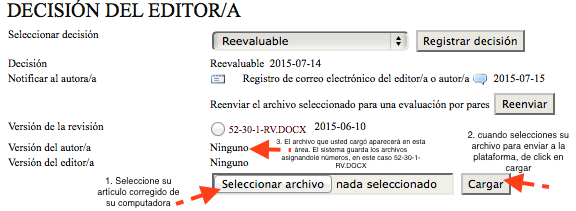
El autor deberá esperar la respuesta del editor donde le comunicará si su artículo fue finalmente aceptado.


